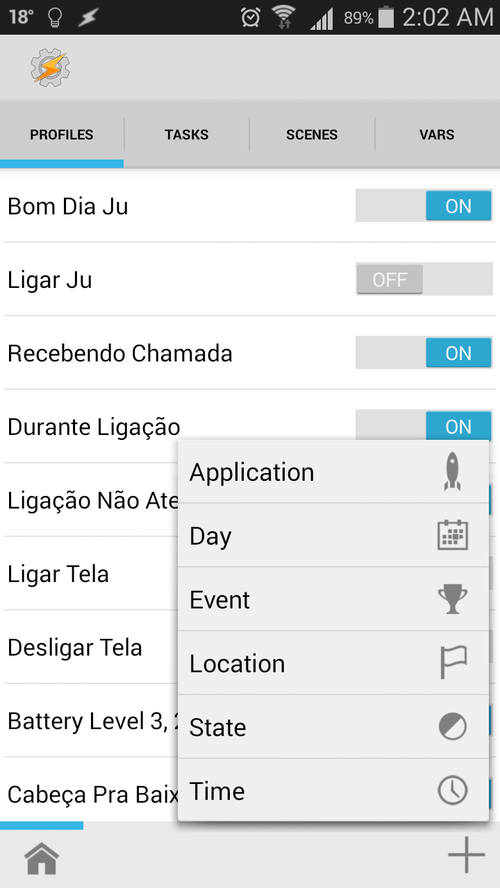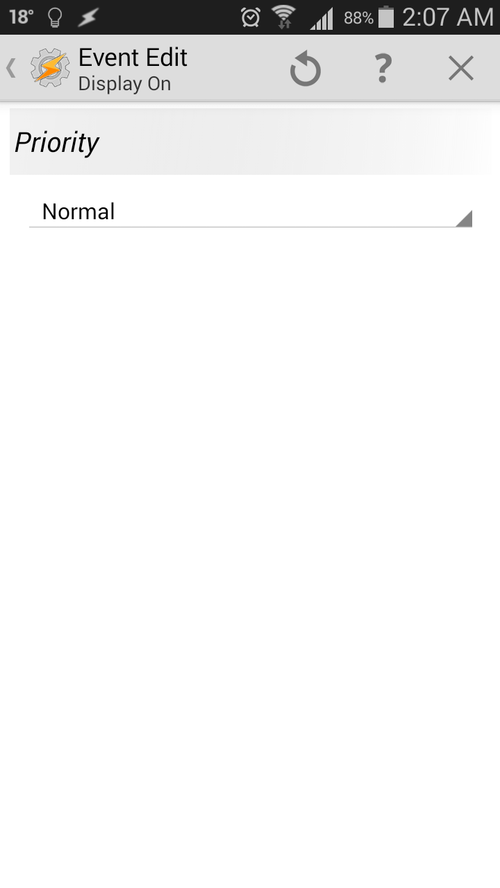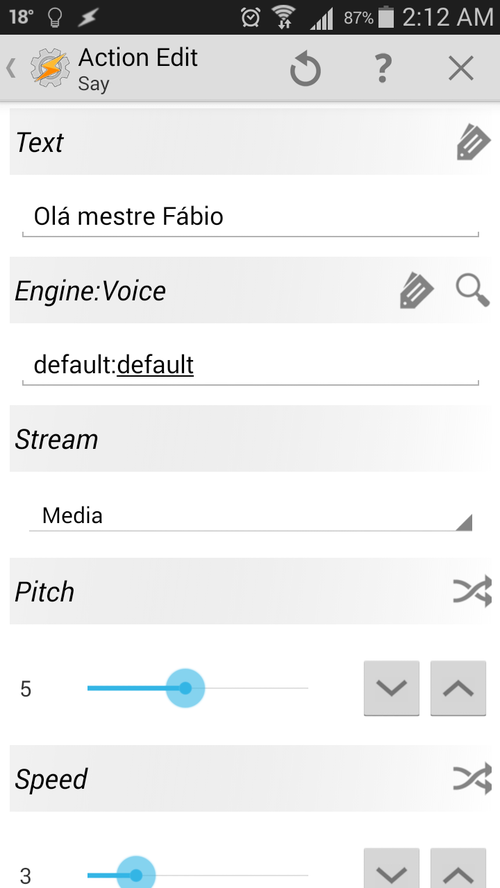Tasker - Como fazer um ANDROID falante
Vos apresento o Tasker, um aplicativo de automação total do Android. Neste primeiro artigo sobre o tema vou mostrar como fazer o Android falar o nome da pessoa que está te ligando, assim como ler SMS e WhatsApp recebido sem a necessidade de ligar a tela.
[ Hits: 98.010 ]
Por: Fábio Berbert de Paula em 29/09/2014 | Blog: https://fabio.automatizando.dev
Profiles e Tasks
Com o Tasker aberto, na aba PROFILES, clicar no botão "+", situado no canto direito inferior da tela: Um menu com opções de eventos surgirá. Aqui vamos escolher que tipo de acontecimento irá disparar nosso Profile. Para este exemplo vamos escolher:
Event -> Display -> Display Unlocked
NOTA: No meu caso não uso nenhum tipo de bloqueio na tela, então escolhi:
Event -> Display -> Display On Clique no botão voltar (topo esquerdo da tela) para salvar a configuração.
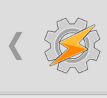
Entraremos na tela "Task Edit", onde criaremos as ações que esta tarefa executará. Clique no botão "+" para criar uma nova ação. Escolha:
Alert > Say
- Em Text digite: Olá mestre Fábio
- Em Engine:Voice você pode escolher qual será a engine de voz a ser usada. Deixei a opção padrão do sistema operacional. Do que testei, o sintetizador Google é o melhor.
- Em Stream você escolhe qual será o tipo de saída do sistema. Media é o padrão de músicas e jogos. Você pode usar o de sua preferência.
- Em Pitch não mexi. Você pode ajustar o agudo da voz aqui.
- Speed deixei com 3. A engine de voz pt_BR às vezes fala meio confuso. Na velocidade 3 fica mais fácil identificar o que ela está falando.
Clique no botão voltar (topo esquerdo da tela) para salvar a configuração.
Clique mais uma vez no botão voltar para retornar à tela de Profiles. Agora clique no botão físico voltar do celular para sair do Tasker.
Bloqueie a tela do celular e desbloqueie novamente. Assim que o fizer, seu Android-secretária lhe dará as boas vindas! :)
Agora vamos criar um segundo perfil para nos dar um good bye quando a tela desligar.
- Em Profiles crie um novo perfil.
- Escolha: Event -> Display -> Display Off
- Crie uma nova Task com o nome: Tchau Mestre
- Em Task Edit, clique em adicionar: Alert -> Say
- Em Text digite: Tchau tchau mestre Fábio
- Em Speed coloque 3
- Salve e saia.
Saia do Tasker e teste a nova configuração. Neste momento seu Android já é um melhor companheiro que antes. :)
2. Profiles e Tasks
3. Como fazer Android ler SMS
4. Como fazer o Android falar quem te enviou um WhatsApp
5. Como fazer Android falar nome de quem está ligando
6. Conclusão
Root no Samsung Galaxy S3 usando GNU/Linux
Como preparar o Vim/Neovim para corrigir ortografia em português
Desbloquear a tela do Android pelo PC (PIN)
Kdenlive - Como desfocar/borrar rosto, área ou objetos em um vídeo
Edital de política de contribuição de artigos
Tasker - Cotação do dólar usando Javascript
Android Things - Aplicativos IoT padronizado para Indústria 4.0
Debian no Android "from scratch"
Transforme seu smartphone em uma webcam no Debian, Ubuntu e derivados com Iriun Webcam
Como fazer root em aparelhos Samsung
favoritei isso,vou usar no meu Smartphone.
Fábio, precisa de acesso root para habilitar todas, ou pelo menos as funções mais interessantes, para funcionar de acordo?
Interessante, heim?
Acho bom desabilitar mesmo os avisos do WhatsApp... :)
Izaias, não precisa. Meu celular não está rootado.
Muito bom esse app, vou fazer uns testes com ele, alias, ótimo artigo Fabio.
Po bacana, assim que terminar de rootear o meu aparelho e tirar os apps de fábrica dele e etc, vou testar.
10 Fábio.
[6] Comentário enviado por gepeapan em 30/09/2014 - 12:35h:
Poxa, mas nao da a opcao Say pra mim :/
Qual teu aparelho? Vou dar um chute... Pode ser que você não tenha nenhum sintetizador de voz instalado no sistema.
Instale o sintetizador de voz Google, configure e tente novamente:
https://play.google.com/store/apps/details?id=com.google.android.tts
Parabéns pelo artigo, estou aguardando os próximos sobre o tasker :)
Eu estava aguardando esse artigo! Supimpa!
Adorei! Dica: se você preferir que o Tasker fale com você em inglês em Engine:voice deixe
Cara, gostei muito do artigo mas também estou com o problema do "alert/say" simplesmente não aparece pra mim, meu aparelho é o Moto G 2ª geração, e tenho o sintetizador de voz instalado e atualizado, inclusive uso ele com o Google Now, o que pode ser?
Obrigado e parabéns pelo artigo!
Ótimo artigo, favorite!
Fiz duas pequenas modificações para adaptar ao meu uso.
1- Alterei o perfil "displayOff" para dar "tchau" apenas quando o telefone for bloqueado, isso evita receber um "tchau" quando só quero ver as horas sem desbloquer o tel.
2- Criei um perfil "parar voz", pois quando o telefone está em modo silencioso todas as funções de voz continuavam ativas.
Estou aguardando por novas publicações a respeito do tasker!!
Fabio, gostei muito do artigo, estou construindo um blog só sobre celulares e gostaria de publicar esse artigo nele.. grato =)
[15] Comentário enviado por rabino em 23/11/2014 - 00:13h:
Fabio, gostei muito do artigo, estou construindo um blog só sobre celulares e gostaria de publicar esse artigo nele.. grato =)
Fique a vontade, desde de que mantenha a referência e autoria.
Um abraço.
Tem algo análogo que só fale o nome da música no player?
Ou um player que fale o nome da música?
Patrocínio
Destaques
Artigos
Cirurgia para acelerar o openSUSE em HD externo via USB
Void Server como Domain Control
Modo Simples de Baixar e Usar o bash-completion
Monitorando o Preço do Bitcoin ou sua Cripto Favorita em Tempo Real com um Widget Flutuante
Dicas
Como quebrar senha usando john the ripper
[Resolvido] VirtualBox can't enable the AMD-V extension
Como verificar a saúde dos discos no Linux
Como instalar , particionar, formatar e montar um HD adicional no Linux?
Tópicos
Alguém já testou o novo COSMIC Desktop? O que achou? (2)
Por que passar nas disciplinas da faculdade é ruim e ser reprovado é b... (0)
Não consigo instalar distro antiga no virtualbox nem direto no hd (15)
Top 10 do mês
-

Xerxes
1° lugar - 149.256 pts -

Fábio Berbert de Paula
2° lugar - 71.394 pts -

Mauricio Ferrari
3° lugar - 22.501 pts -

Buckminster
4° lugar - 20.818 pts -

Alberto Federman Neto.
5° lugar - 20.457 pts -

edps
6° lugar - 19.889 pts -

Daniel Lara Souza
7° lugar - 19.752 pts -

Andre (pinduvoz)
8° lugar - 18.333 pts -

Alessandro de Oliveira Faria (A.K.A. CABELO)
9° lugar - 16.783 pts -

Diego Mendes Rodrigues
10° lugar - 14.807 pts